Mengenal Bagian-Bagian Menu Tab Ms Word. Bagi anda yang terbiasa dengan aktifitas perkantoran serta sehari-hari bejibaku dengan software pengolah kata microsoft (ms) office word. Tentu tidak akan asing lagi dengan tampilan menu nya, interface dan sebagainya. Namun disini saya akan memberi sedikit penjelasan tentang bagian bagian dari setiap jajaran menu yang ada dalam ms office word, yach barangkali ada yang belum tahu fungsi dan kegunaan dari bagian-bagian tersebut.
Saat kita membuka software pengolah kata yang paling populer jebolan microsoft ini. Kita akan disuguhkan dengan deretan menu-menu, icon kecil. lembar kerja dan secapahnya. Nah nah disini yang akan menjadi perhatian kita adalah. Deretan menu yang menggantung dari kiri ke kanan dengan berbagai fungsinya yang biasa bagian ini di sebut tab tab menu ribbon. Untuk bagian-bagian dan penjelasanya adalah sebagai berikut :
1. FILE
Pada tab menu pertama yang berada pada posisi paling kiri adalah tab file, atau dalam ms office versi 2007 kebawah menu ini berupa sebuah tombol saja, yang disebut dengan office button. Namun tetap mempunyai fungsi yang sama. Pada tab menu file ini berisi serangkaian menu dasar dan pokok yang digunakan dalam pengolahan dokument, seperti menyimpan, membuka, print, pengaturan dll.
2. HOME
Pada bagian berikutnya belah tab home. Sebenarnya secara bahasa home bisa diartikan dengan rumah/halaman/beranda. Disebut dengan bahasa demikian mungkin karena kebanyakan dari fungsi yang terdapan dalam menu home tersebut adalah menu-menu sakral dan paling banyak digunakan dalam pengeditan kata, seperti mengatur jenis, ukuran, gaya, warna huruf, opsi serta model-model paragraf serta yg lainnya. Jadi secara keseluruhan fungsi menu yang ada dalam tab menu home lebih di tunjukan pada pengolahan teks, seperti kata, dan paragraf.
3. INSERT
Seperti yang kita ketahui, makna asal insert adakan memasukan. Dan memang benar, kumpulan menu dalam tab insert bertujuan untuk menyisipkan konten dalam dokument, seperti memasukan tabel, gambar, alip art dan sebagainya. So, bila bila anda hendak memasukan objek saat pembuatan dokument, tak mungkin jauh, anda harus masuk pada tab menu INSERT.
4. PAGE LAYOUT
Pada tab menu yang selanjutnya adalah menu tab layout. Tab ini berisi kumpulan opsi yang ditunjukan untuk pengaturan layout dokumen, seperti pengaturan kertas, ukuran, margin, kolom, dan sebagainya.
5. REFERENCES
Menu ini berisi opsi untuk referensi dokument, seperti. Penambahan catatan kali, menambah komentar dokumen dan sebagainya.
6. MAILING
Mailing adalah kumpulan menu untuk mengurus surat menyurat, baik secara elektronik atau manual, sehingga dalam menu ini banyak menu yang diperuntukan untuk hal tersebut, seperti. Pembuatan amplop, label, emai, dll.
7. REVIEW
Adalah sekumpulan menu yang di tunjukan dalam pengejahan kata, seperti grammer, dll.
8. VIEW
View adalah opsi menu untuk pengaturan tampilan editor dokument, seperti menampilkan ruller atau penggaris, tampilan web, zoom dll.
9. TOOL MENU
Yang terakhir adalah tool menu, sebenarnya tab menu ini tidak terlihat, hanya saja akan muncul ketika lembar aktif mempunyai banyak opsi, seperti opsi untuk gambar, tabel, dll. Jadi opsi menu utuk tabel akan muncul, ketika crusor mouse diarahkan pada tabel tersebut. Dan akan hilang jika sudah tidak diarahkan.
Nah.. Itulah penjelasan dari tab menu ms word. Semoga bermanfaat.
Salam.
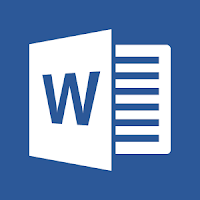
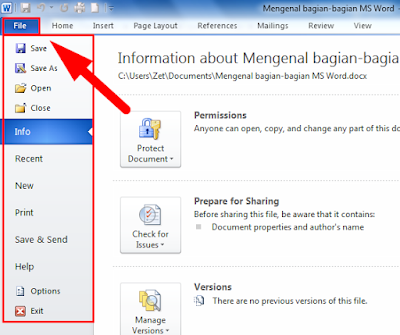


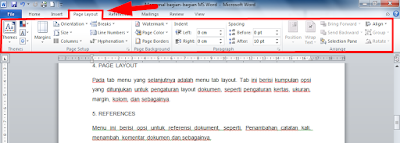
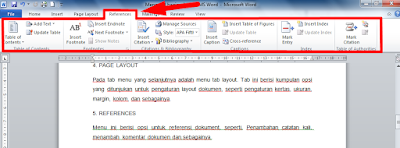

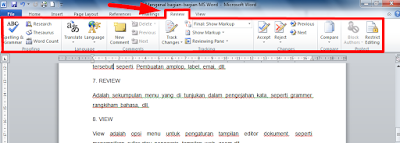
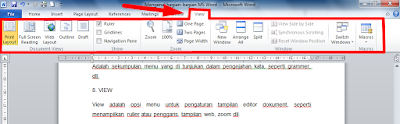

Ini referensi nya dari mana kak?
Referensi pribadi